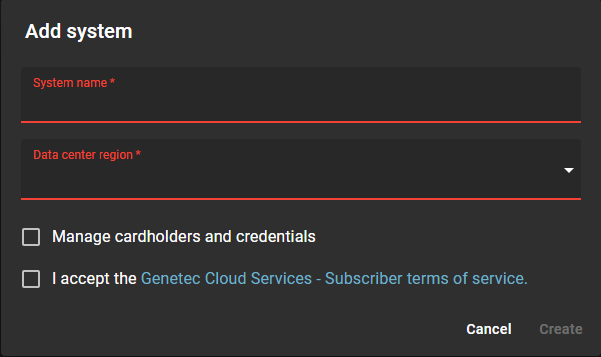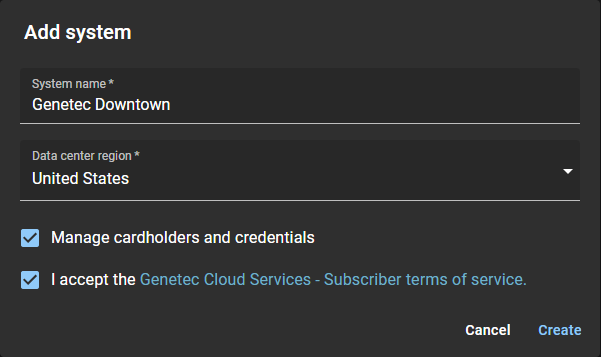Ajouter un système
2024-03-22Dernière mise à jour
Avant de connecter le rôle module externe Genetec ClearIDMC à votre compte ClearIDMC, vous devez ajouter vos systèmes Security Center dans ClearID.
Avant de commencer
- Créez le rôle de module externe.
- (Facultatif) Si vous avez des titulaires de cartes SynergisMC préexistants, suivez les meilleures pratiques dans Configurer Genetec ClearIDMC avec un système SynergisMC existant.
- Dans Config Tool, vérifiez que tous vos titulaires de cartes ont une adresse e-mail professionnelle ou un ID externe valable avant d'ajouter vos systèmes dans ClearID. Cette étape vérifie que les titulaires de cartes sont correctement associés aux identifiants correspondants.
- Connectez Security Center à ClearID.
À savoir
- Pour créer des systèmes dans ClearID, vous devez être un administrateur global.
Procédure
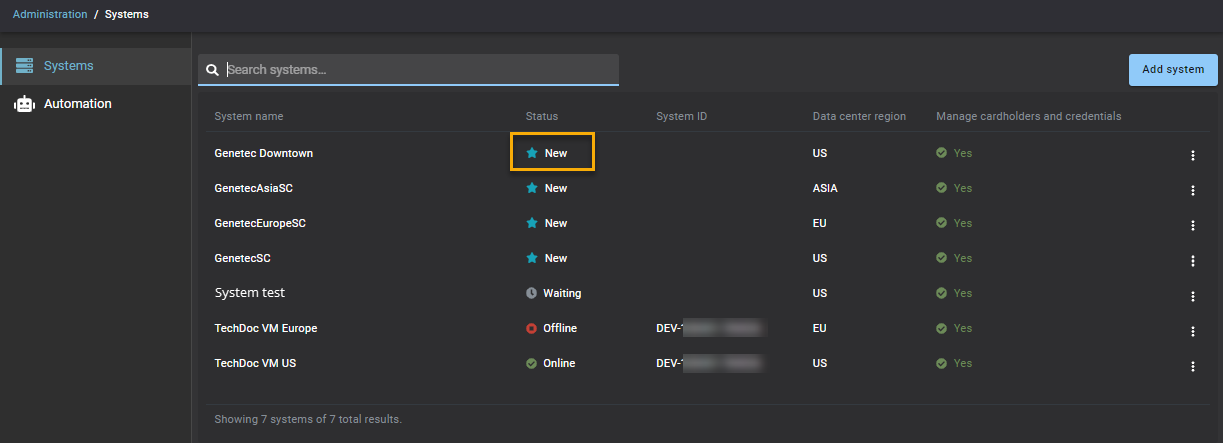
CONSEIL : Survolez un état du système avec la souris dans la colonne État pour afficher une description de l’état dans l’interface utilisateur.